Comment désinstaller JAVA
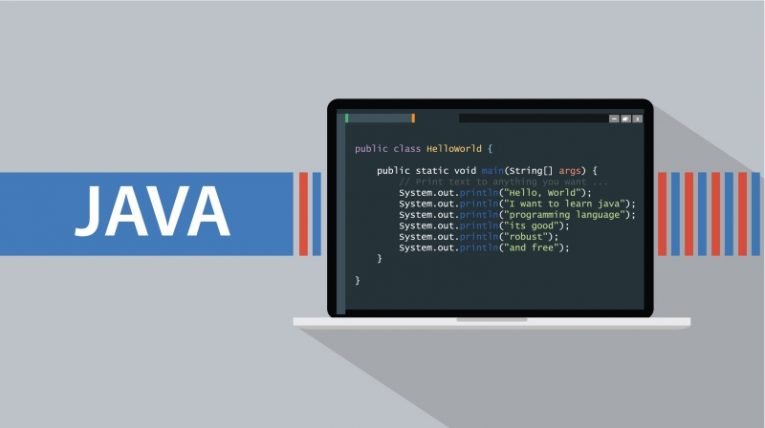
Java est l'une des plates-formes les plus populaires pour toutes les formes d'applications, des plates-formes serveur aux applications mobiles et aux jeux. Après tout, le jeu le plus vendu au monde de tous les temps - Minecraft, fonctionne entièrement sur Java.
La façon dont Java fonctionne dans la plupart des ordinateurs domestiques exécutant Windows est à travers ce que l'on appelle l'environnement d'exécution Java ou JRE en bref.
Le JRE est un ensemble de composants logiciels qui permettent l'exécution d'applications réalisées à l'aide du Java Development Kit. Habituellement, lorsque nous parlons de Java sur un PC Windows, nous nous référons au JRE, car c'est le composant dont les utilisateurs finaux ont besoin pour exécuter des applications Java.
Si vous souhaitez désinstaller le JRE ou simplement mettre Java de votre ordinateur Windows, le processus est un peu plus complexe qu'avec d'autres applications. Suivez ces étapes pour terminer la désinstallation:
-
Table of Contents
Avant de désinstaller Java comme vous le feriez avec la plupart des logiciels, téléchargez d'abord l'outil de désinstallation officiel de Java. Il s'agit d'une application officiellement prise en charge par Oracle qui peut être trouvée sur le site officiel de Java.
Le but de l'outil de désinstallation est de nettoyer toutes les anciennes versions restantes de Java qui se trouvent sur votre système. Exécutez l'outil et il vous permettra de savoir si des versions obsolètes sont installées. Si tel est le cas, suivez les instructions à l'écran pour les supprimer. Cette étape garantit que même après avoir désinstallé la dernière version que vous avez installée, aucun logiciel Java obsolète ne persiste sur votre système.
-
Ouvrez votre menu Démarrer et cliquez sur l'icône "Paramètres" en forme d'engrenage.
-
Dans la nouvelle fenêtre qui apparaît, cliquez sur “Applications”.
-
Dans la liste des applications et fonctionnalités qui s'affiche, faites défiler vers le bas jusqu'à ce que vous trouviez Java. Vous devriez avoir une entrée nommée quelque chose de similaire à "Java 8 Update XYZ", où XYZ est le numéro de mise à jour spécifique de la version la plus récente que vous avez installée.
-
Cliquez sur l'entrée Java dans la liste, puis cliquez sur le bouton "Désinstaller" qui apparaît, puis suivez les instructions pour terminer le processus de désinstallation.
Cela terminera le processus de désinstallation, garantissant que vous n'avez pas de composants Java restants sur votre système, car ceux-ci pourraient être potentiellement dangereux en raison de vulnérabilités qui ont été découvertes et corrigées dans les versions les plus récentes.
Gardez à l'esprit que si vous désinstallez Java ou JRE, vous ne pourrez plus exécuter un logiciel écrit en Java et nécessitant l'environnement d'exécution pour fonctionner. Cela inclut des jeux comme Minecraft.





